In diesem Artikel wird erläutert, wie zwei Xfinity Parental Control -Funktionen umgehen können - Internet -Pause und TV -Elternkontrolle.
Xfinity -Benutzer kennen die beiden coolen Funktionen am besten, die ihnen ein ziemlich gutes Maß an Kontrolle über Internetzugang und TV -Inhalte ermöglichen.
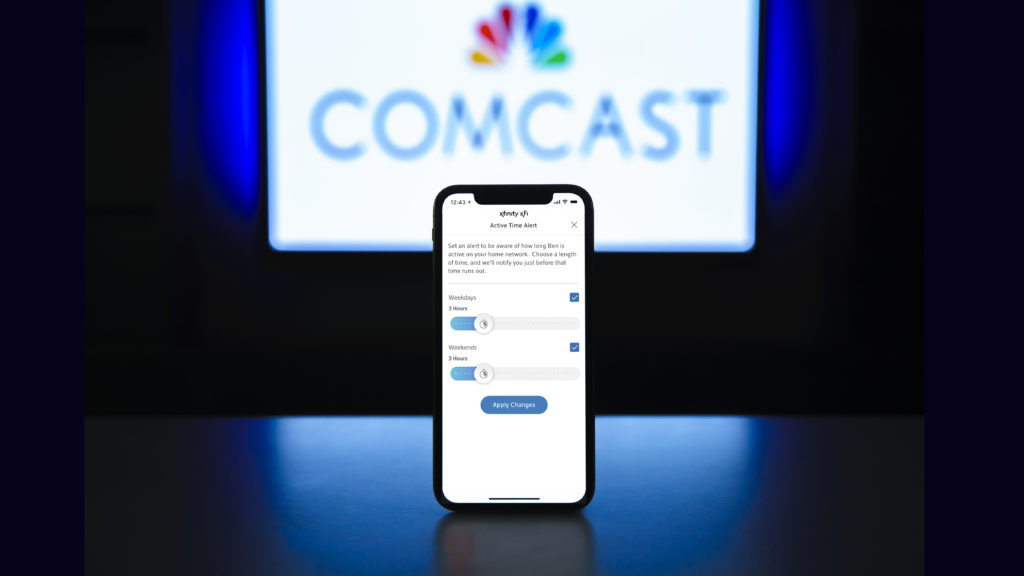
Sie sind beide als hilfreiche Tools konzipiert, um Ihre Kinder vor dem Inhalt zu schützen, der nicht für ihr Alter geeignet ist, oder um ihre Zeit zu verwalten und ihren Zugriff auf das Internet einzuschränken, wenn sie sich ausruhen oder Hausaufgaben machen sollten. Es gibt jedoch immer einige unvorhergesehene Situationen, in denen Sie in der Lage sein sollten, diese Einschränkungen zu umgehen.
Xfinity Wi-Fi/Internet Pause
Diese Funktion soll steuern, wer das Internet, wann und wie lange nutzen kann.
Mit Xfinity Wi-Fi Pause kann der Eigentümer den Internetzugang auf einen Benutzer oder eine ganze Gruppe blockieren. Es ermöglicht auch einen Zeitplan, bei dem ein oder mehrere Geräte nur in bestimmten Teilen des Tages einen Internetzugang haben können.
Viele Router und ISPs bieten diese Funktion in irgendeiner Form an, und Xfinity ist keine Ausnahme. Schließlich können Sie mit Kindern, Teenagern oder ihren Gästen nie zu vorsichtig sein.
Xfinity TV -Elternkontrolle
Wie der Name schon sagt, verwendet die Xfinity TV-Elternsteuerung einen vierstelligen PIN-Code, um bestimmte Kanäle oder Inhalte zu blockieren, die für Minderjährige unangemessen sind oder Sie aus einem anderen Grund eingeschränkt bleiben möchten.
Um es einzurichten, klicken Sie auf die Taste von Xfinity in Ihrer Fernbedienung und gehen Sie zum Einstellungssymbol (dargestellt durch ein Bild der Ausrüstung) im unteren Rechten des Bildschirms. Wählen Sie dann aus der Liste eine Option zur elterlichen Steuerung aus.
Literatur-Empfehlungen:
- Wie repariere ich die Xfinity -Kabelbox, die grünes Licht blinkt?
- Wie fixiere ich das Xfinity Router Blinking Green Light -Problem?
- Xfinity Router Blinking Blue: Wie kann man das reparieren?
Als nächstes öffnen Sie ein neues Menü, um aus verschiedenen Optionen auszuwählen und einen PIN -Code einzurichten. Und natürlich sollte niemand, sobald Sie das tun, eingeschränkte Inhalte ohne Pin -Code anzeigen, oder?
Tatsächlich ist es ziemlich einfach, diese Kontrolle zu umgehen. Verlassen Sie sich also nicht darauf, um Ihre Kinder von unerwünschten Inhalten fernzuhalten.
Zeigen wir Ihnen, wie jemand sowohl Wi-Fi-Pause als auch TV-Elternkontrolle leicht umgehen kann.
So umgehen Sie die Xfinity-Wi-Fi-Pause
Eine Wi-Fi-Pause kann ein Gerät daran haben, das Internet mit zwei Möglichkeiten zu verwenden, um dieses spezifische Gerät zu identifizieren. Es kann entweder der Name der Geräte oder die MAC -Adresse sein.
Die meisten persönlichen Geräte wie Handys, Tablets, Laptops und PCs haben ihre Namen im Netzwerk, um sie einfach zu identifizieren. Standardmäßig werden sie normalerweise als Marke oder Modell eines Geräts eingestellt. Der Eigentümer kann diesen Namen jedoch in den Einstellungen leicht ändern.
Die MAC -Adresse ist etwas einzigartiger. Es steht für die Medienzugriffskontrolladresse, und jedes Gerät, das eine Verbindung zum Internet herstellen kann, hat eine eindeutige vom Hersteller zugewiesene. Es ist also eine Art Seriennummer für die Geräte im Internet. Leider unterstützen viele Netzwerkschnittstellen die Änderung von MAC -Adressen.
Abhängig von der Methode, mit der Xfinity -Eigentümer bestimmte Geräte identifiziert haben, kann man unterschiedliche Aktionen ergreifen, um diese Blockade zu umgehen.
So umgehen Sie Xfinity Wi-Fi Pause, wenn Sie mit dem Gerätenamen gesperrt sind
Wie bereits erwähnt, ist ein Gerätename normalerweise ein Maschinen- und/oder Modell eines bestimmten Geräts, aber der Benutzer kann ihn in den Einstellungen problemlos ändern. Sie können beispielsweise eine Wi-Fi-Pause-Regel erstellen, dass das iPhone 13 nach 22 Uhr nicht online gehen kann. Wenn der Benutzer jedoch den Namen eines Geräts auf iPhone 31 ändert, wird die Regel umgehen und online zulässig, da Xfinity es als ein anderes Gerät ansieht.
Gleiches gilt für jedes drahtlose Gerät. Egal, ob es sich um einen Mobilfunk, ein Tablet, einen Laptop oder einen PC handelt, wenn der Gerätename verwendet wurde, um eine Regel zu erstellen, wird das Ändern des Gerätenamens ihn umgehen.
Da das Ändern des Namens einfach ist, blockieren viele Xfinity -Abonnenten Geräte mithilfe von MAC -Adressen. Es gibt jedoch auch eine Möglichkeit, dies zu umgehen.
So umgehen Sie die Xfinity-Wi-Fi-Pause, wenn Sie von der MAC-Adresse gesperrt sind
Wenn Sie ein Android-Gerät verwenden, gehen Sie zum Google Play Store und laden Sie eine Wi-Fi-Mac Changer-App herunter. Verwenden Sie es, um eine andere MAC-Adresse zu generieren und die Xfinity-Wi-Fi-Pause zu umgehen.
Falls Sie ein Windows -Benutzer sind, müssen Sie Folgendes ausführen:
- Klicken Sie auf die Suchleiste unten im Desktop und geben Sie das Bedienfeld ein.
- Sobald Sie sich im Bedienfeld befinden, klicken Sie auf das Netzwerk und die Freigabe
- Wählen Sie dann die Einstellungen der Adapter ändern
- Klicken Sie mit der rechten Maustaste auf die Wi-Fi-Verbindung, die Eigenschaften verwenden und auswählen
- Klicken Sie auf die Schaltfläche Konfigurieren
- Wechseln Sie dann zur Registerkarte Erweitert
- Suchen Sie in der Liste nach der lokal verwalteten Wi-Fi-Adresse und klicken Sie darauf
- Überprüfen Sie das Optionsfeld unter Wert und geben Sie zufällige acht Ziffern ein
- OK klicken
Der drahtlose Adapter startet neu, und Sie sollten wieder online gehen können. Die Prozedur ist ähnlich, wenn Sie ein Ethernet -Kabel verwenden, um eine Verbindung zu erhalten, mit Ausnahme der Option aus der erweiterten Liste.
So umgehen Sie die Xfinity -Ethernet -Pause
- Klicken Sie genau wie bei Wi-Fi auf die Suchleiste unten im Desktop und geben Sie das Bedienfeld ein.
- Sobald Sie sich im Bedienfeld befinden, klicken Sie auf das Netzwerk und die Freigabe
- Wählen Sie dann die Einstellungen der Adapter ändern
- Klicken Sie mit der rechten Maustaste auf die Ethernet-Verbindung, die Eigenschaften verwenden und auswählen
- Klicken Sie auf die Schaltfläche Konfigurieren
- Wechseln Sie dann zur Registerkarte Erweitert
- Suchen Sie in der Liste nach Netzwerkadresse und klicken Sie darauf
- Überprüfen Sie das Optionsfeld unter Wert und geben Sie zufällige acht Ziffern ein
- OK klicken
Die Verbindung wird zurückgesetzt, und Sie dürfen online gehen, da Xfinity der Meinung ist, dass Ihr Computer ein anderes Gerät ist.
So umgehen Sie Xfinity TV -Elternsteuerungen
Wie wir bereits erläutert haben, verwendet TV-Elternkontrolle einen vierstelligen PIN-Code, um den Zugriff auf eingeschränkte Inhalte und Kanäle oder einen bestimmten Inhalt zu einer bestimmten Tageszeit zu ermöglichen, abhängig von den Einstellungen des Eigentümers. Mit der Option können fünf Versuche den Stift richtig machen.
Wenn alle fünf Versuche fehlschlagen, blockiert die Software weitere Versuche für eine Stunde. Die einzige Möglichkeit, die Funktionen vor der Stunde zu entsperren, besteht darin, auf Xfinity.com/profile zu gehen und die PIN manuell zurückzusetzen.
Literatur-Empfehlungen:
- Die Xfinity Stream -App funktioniert nicht in einem Samsung -Fernseher (Lösungen für die Bereitstellung)
- Xfinity Router Blinking Orange: Bedeutung und wie man es behebt
- Xfinity Router Blinking White: Wie kann man es reparieren?
Sie müssen sich jedoch nicht beim Hauptkonto anmelden. Wenn Sie das eingeschränkte Sekundärkonto verwenden, können Sie mit Xfinity den PIN so zurücksetzen, wie Sie der Hauptkontobesitzer waren.
Gehen Sie einfach zu den Einstellungen, wählen Sie Elternsteuerungen aus und klicken Sie dann auf Reset.
Zusammenfassung
Xfinity Parental Controls, sowohl für das Internet als auch für Fernseher, sind großartige Funktionen, um mehr Kontrolle über das Internet und verfügbare TV -Inhalte zu bieten. Diese Merkmale können Eltern jedoch ein falsches Gefühl von Sicherheit und Sicherheit vermitteln, da Kinder sie leicht umgehen können.
Die Wi-Fi-Pause verwendet den Gerätenamen, um ein Gerät zu identifizieren, das n pausiert oder vorangeht. Wenn der Benutzer den Namen der Geräte ändert, ist der Router der Meinung, dass er anders ist, und die Regeln werden nicht gelten.
Angenommen, die Eltern identifizieren das Gerät anhand der MAC -Adresse. In diesem Fall können Kinder einfach den MAC -Adresswechsler herunterladen oder den Mac in den drahtlosen Adaptereinstellungen ändern und die elterliche Kontrolle umgehen.
Die Elternsteuerung im Fernsehen verwendet einen vierstelligen PIN-Code, um unerwünschte Inhalte zu blockieren. Wenn Sie fünfmal in einer Zeile in die falsche PIN eingeben, können Sie sich beim eingeschränkten Sekundärkonto anmelden und die PIN von dort zurücksetzen, ohne die primären Konto -Anmeldeinformationen zu kennen.
